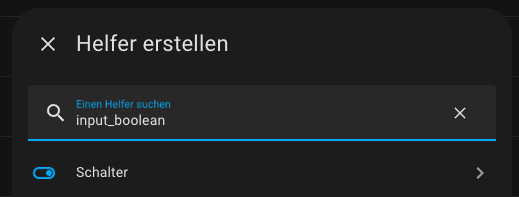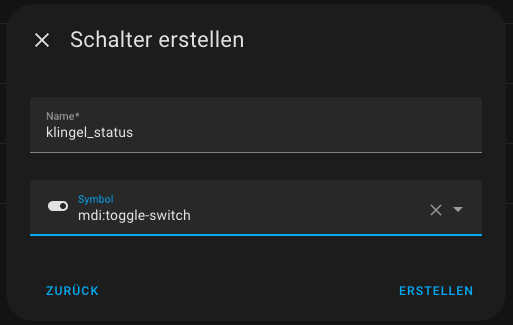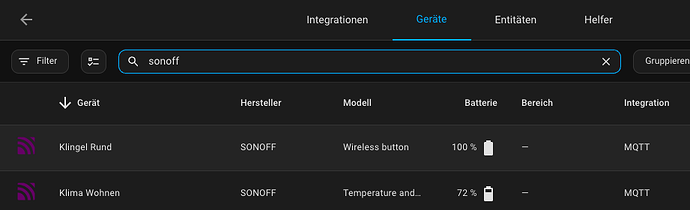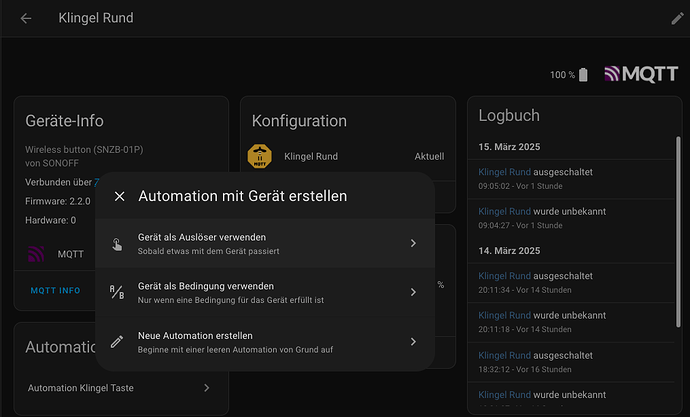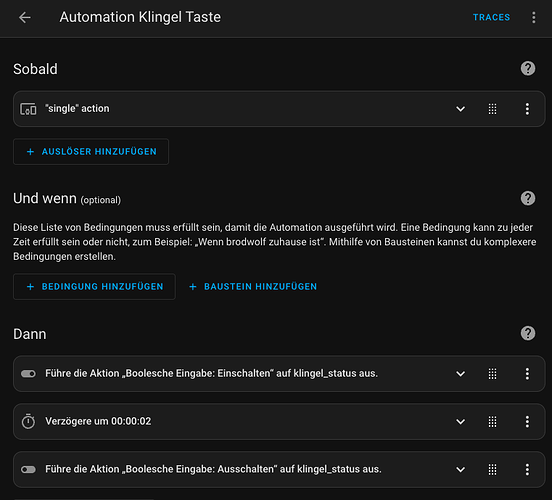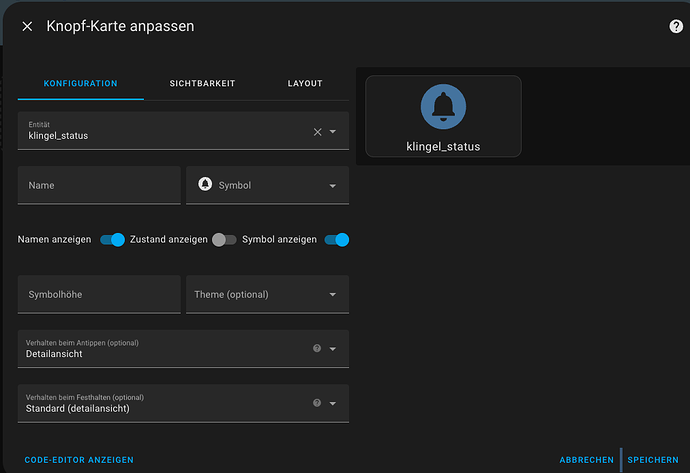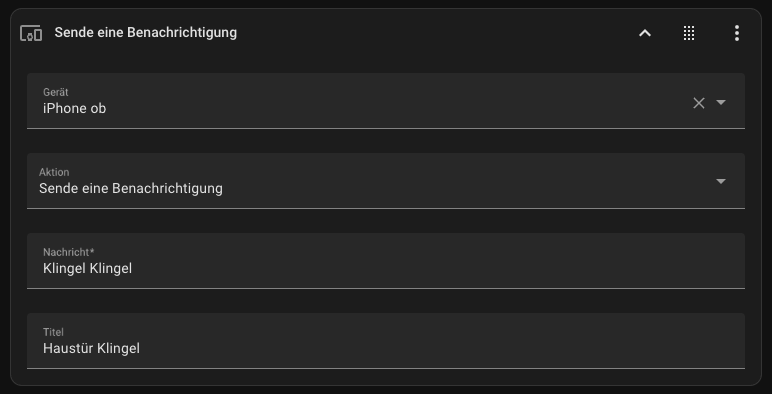Ich habe nun auch einen Weg gefunden.
Schritt 1: Helfer erstellen
Unter Einstellungen - Geräte & Dienste → Helfer /config/helpers einen neuen Helfer vom Typ input_boolean erstellen.
Bei Einen Helfer suchen: input_boolean eingeben und dann Schalter auswähen
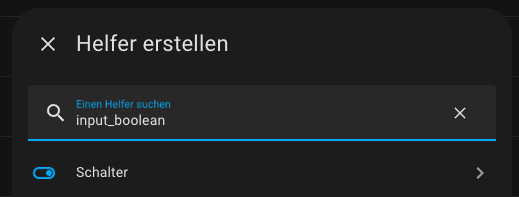
Name angeben: klingel_schalter und Erstellen
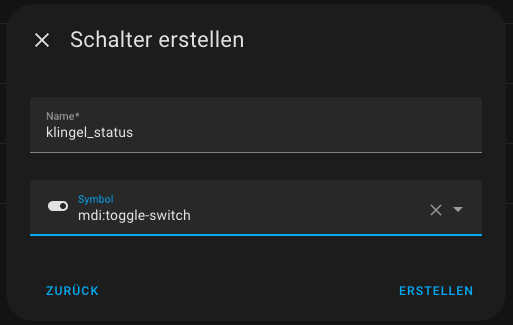
Schritt 2: Automationen erstellen
Unter Einstellungen - Geräte /config/devices/dashboard den Button SONOFF (SNZB-01P) auswählen. Meiner heisst Klingel Rund
Dann eine Automation erstellen. “Gerät als Auslöser verwenden”
Dann entweder so einstellen.
Oder oben bei den 3 Punktion “In Yaml bearbeiten” die ganze Automation ändern.
Dort nur die actions ändern
actions:
- target:
entity_id: input_boolean.klingel_status
action: input_boolean.turn_on
data: {}
- delay: "00:00:02"
- target:
entity_id: input_boolean.klingel_status
action: input_boolean.turn_off
data: {}
Bei mir sieht danach die ganze Automation so aus:
alias: Automation Klingel Taste
description: ""
triggers:
- domain: mqtt
device_id: f026e02357f0e48858e80c8f50b42136
type: action
subtype: single
metadata: {}
trigger: device
conditions: []
actions:
- target:
entity_id: input_boolean.klingel_status
action: input_boolean.turn_on
data: {}
- delay: "00:00:02"
- target:
entity_id: input_boolean.klingel_status
action: input_boolean.turn_off
data: {}
mode: single
Schritt 3: Visualisierung auf Karte
Dann eine Karte erstellen und die Entität klingel_status einfügen.
Schritt 4: Testen
Dann sollte beim drücken des Tasters das Icon 2 Sekunden lang aufleuchten.
Auch im Logbuch sollten die Event dargestellt werden.
klingel_status braucht es nicht, wenn du bei der Automation schon eine “echte” Entität hast, die du verwenden willst.
Ich werde als nächstes bei meinem Raspberry Pi versuchen damit einen Klingelton auszugeben, so als ob die alte Türklingel mit 4.5 Volt Batterie los klingeln würde:-)
Gruss, Oliver